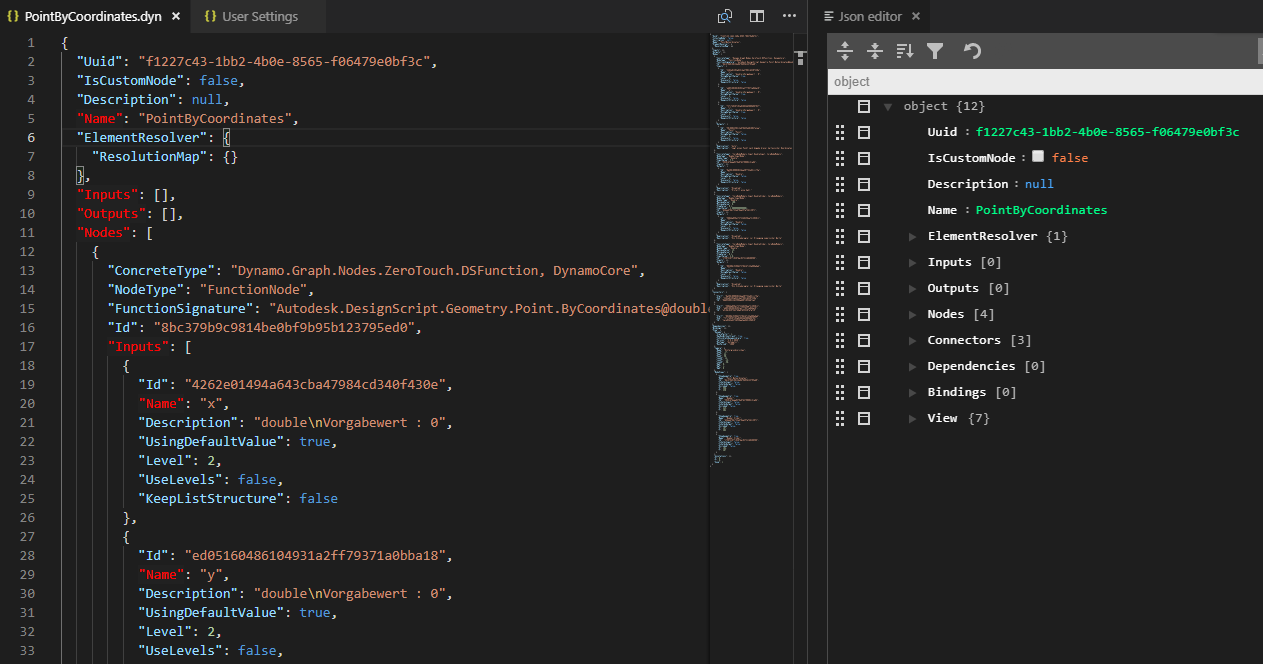
Wenn wir mit Visual Studio Code eine Dynamo Datei öffnen, dann sieht das erstmal sehr unübersichtlich aus. Das liegt daran, dass die Datei nicht als JSON Format erkannt wird:
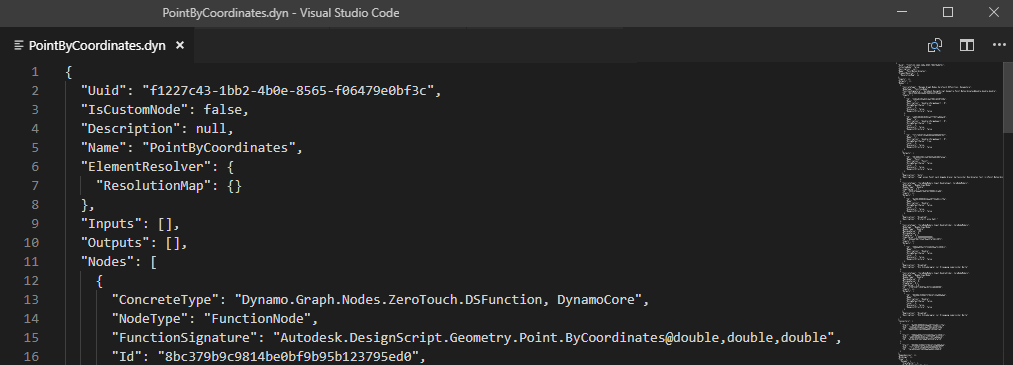
Unser Ziel ist in diesem Tutorial den Quelltext der Dynamo Datei übersichtlicher darzustellen. Wenn wir fertig sind sieht es nachher so aus:
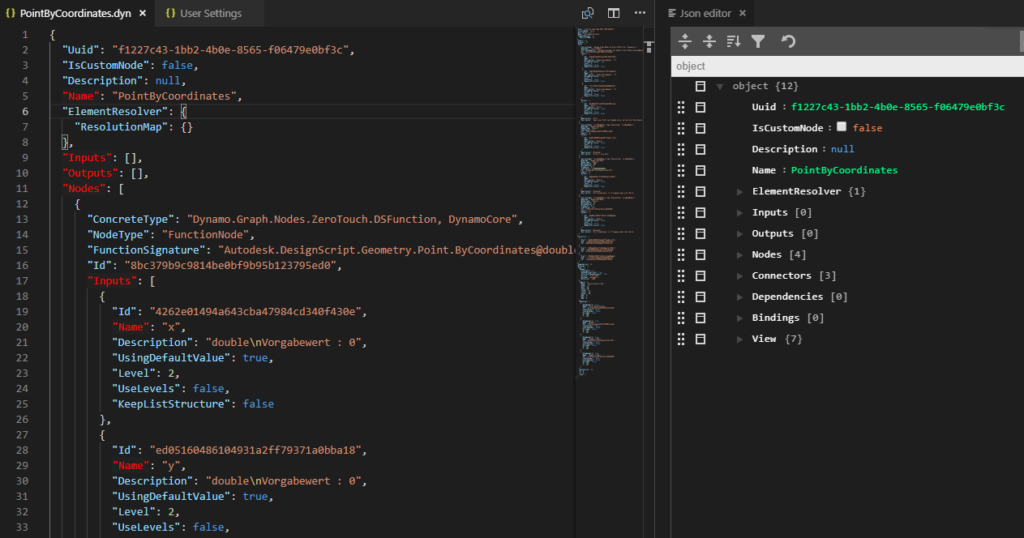
Um das Syntax Highlighting zu ändern gibt es eine einfache Möglichkeit. Man öffnet die Dynamo Datei und klickt unten rechts auf Plain Text:
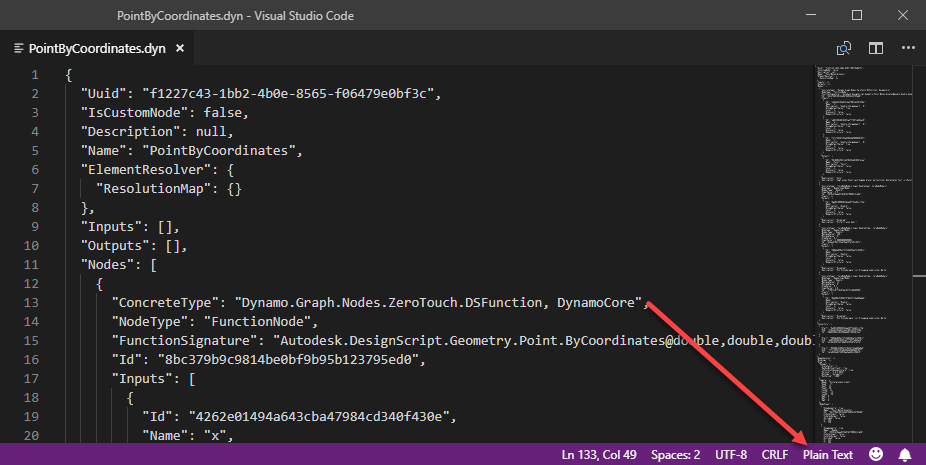
Und legt dann für die Dateiendung *.dyn ein neues Format fest:
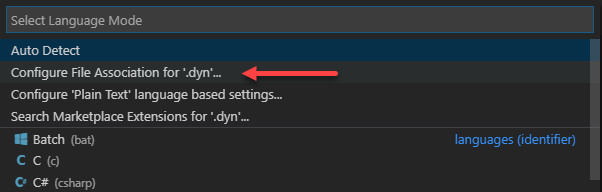

Anschließend sieht das Ganze schon deutlich übersichtlicher aus:
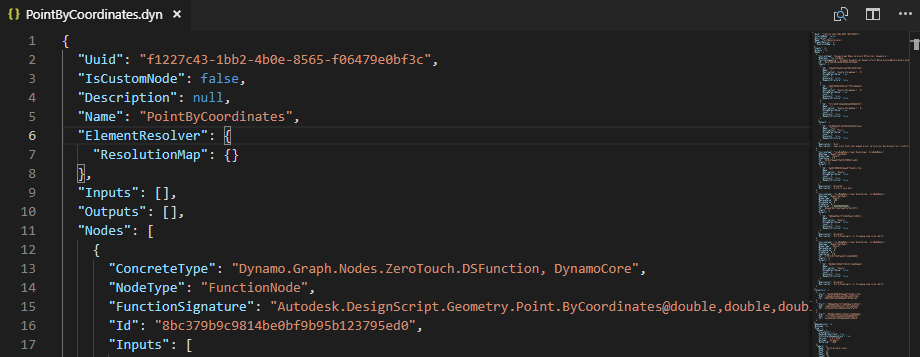
Ich habe mir zudem die Erweiterung „Json Editor“ installiert. Damit können wir ein zweites Editor Fenster öffnen, in dem die Struktur komprimiert dargestellt wird. Bei großen Skripts ist das sehr hilfreich:
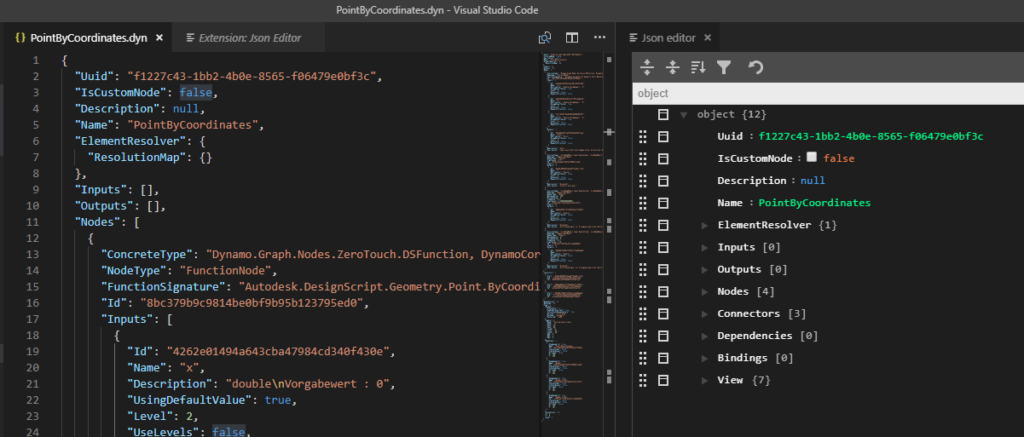
Nach der Installation muss man den Editor noch mit STRG+SHIFT+P aktivieren:
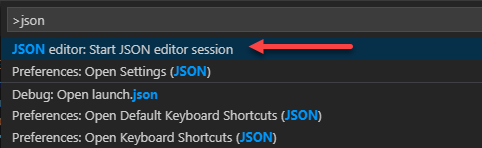
Falls Ihr eine dark Theme in VS Code verwendet, dann solltet ihr noch in den User Settings folgenden Codeschnipsel ergänzen.
STRG+Shit+p und dann „Settings (JSON)“ öffnen:
"vscode-json-editor.theme": "dark",Eine weitere Extension die eine Dynamo Datei übersichtlicher machen kann ist „TODO Highlight“. Damit können wir bestimmte keywords hervorheben (hier in rot):
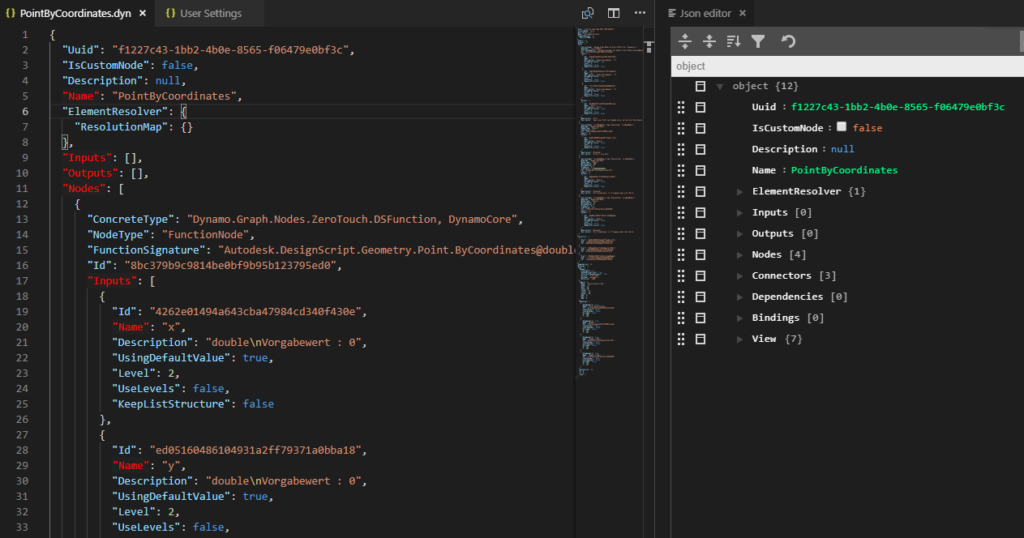
Damit es für unsere Zwecke richtig funktioniert, ergänzen wir in den Json User Settings:
"todohighlight.isEnable": true,
"todohighlight.isCaseSensitive": true,
"todohighlight.keywordsPattern": "\"(Name)\"|\"(Nodes)\"|\"(Inputs)\"|\"(Outputs)\"|\"(Connectors)\"|\"(View)\"",
"todohighlight.defaultStyle": {
"color": "red",
"backgroundColor": "#212121",
"isWholeLine": false,
//other styling properties goes here ...
},
"todohighlight.include": [
"*.dyn"
],
"todohighlight.maxFilesForSearch": 5120,
"todohighlight.toggleURI": false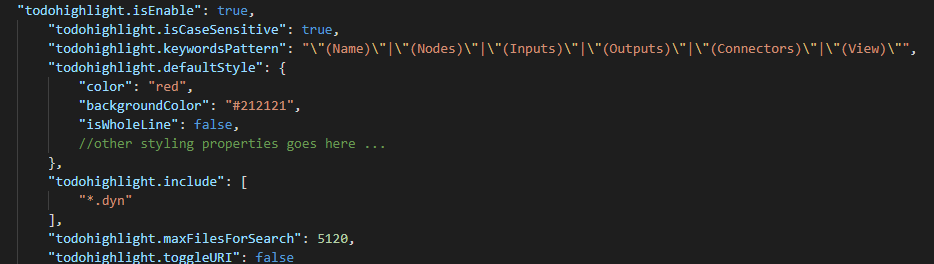
Ihr habt Fragen, Ergänzungen oder Anmerkungen? Dann gerne unten eine Diskussion starten…!
Ausführlicher behandeln wir Dynamo in unseren Dynamo Schulungen in Stuttgart, weitere Infos gibt es hier: https://www.enjoybim.de/akademie/
Enjoy!
